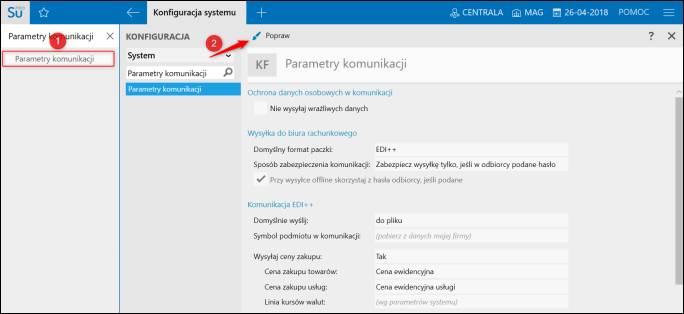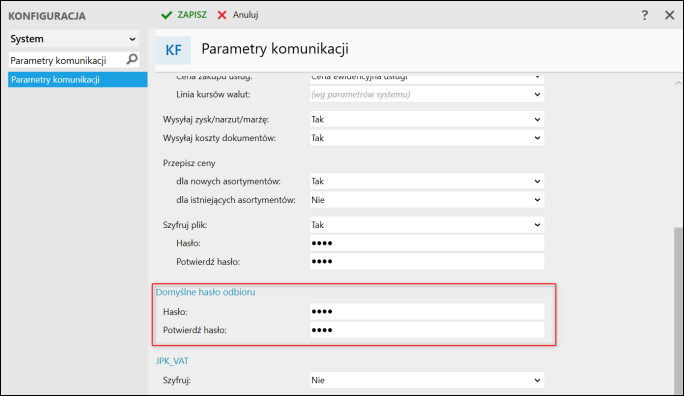e-Pomoc techniczna
InsERT nexo – Jak przenieść kartoteki klientów do innego podmiotu?
Program: InsERT nexo, Rachmistrz nexo, Rewizor nexo, Subiekt nexo
Kategoria: Klienci, Komunikacja, Przeniesienie danych
Pliki komunikacji przenoszą tylko podstawowe dane o klientach: imię, nazwisko, nazwę, nazwę pełną, adres, kod pocztowy, miejscowość. W celu przeniesienia kartotek klientów z programu linii InsERT nexo do innego podmiotu należy:
W podmiocie źródłowym:
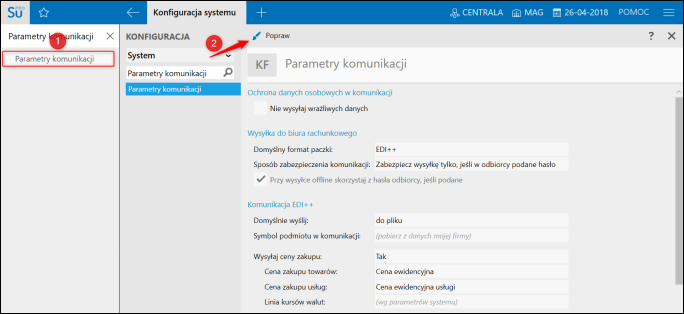
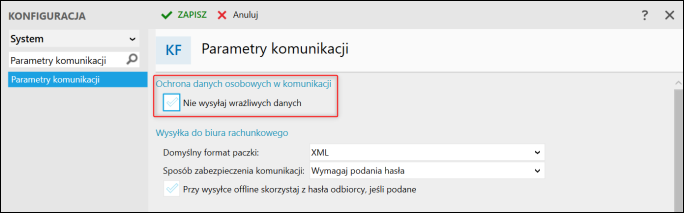
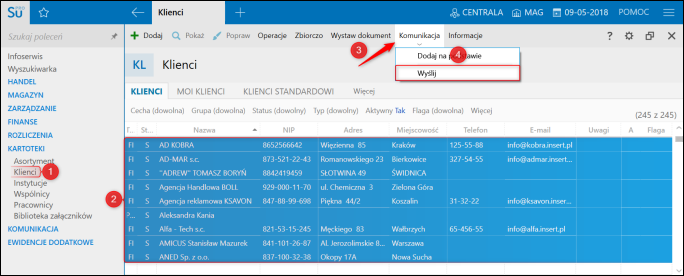
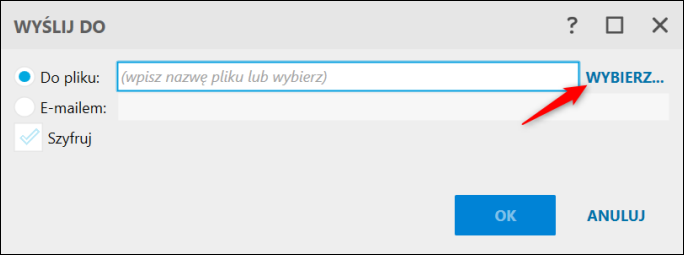
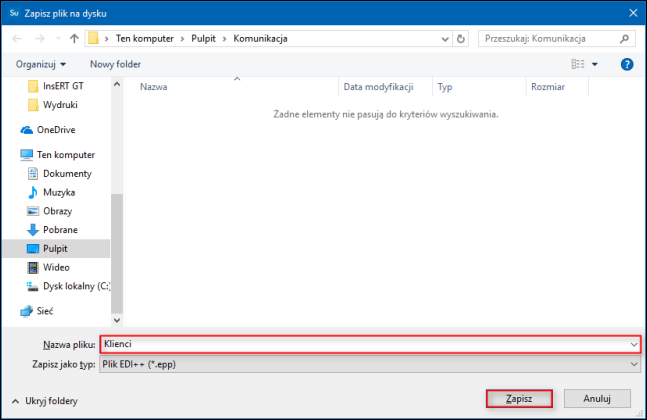
6. Ustalić, czy paczka z towarami ma być zaszyfrowana. Jeśli nie – kliknąć OK. W przypadku, gdy ma być zaszyfrowana, należy zaznaczyć parametr Szyfruj oraz Ustawić hasło szyfrowania, które można na stałe określić w parametrach komunikacji (konfiguracja od pkt 9).
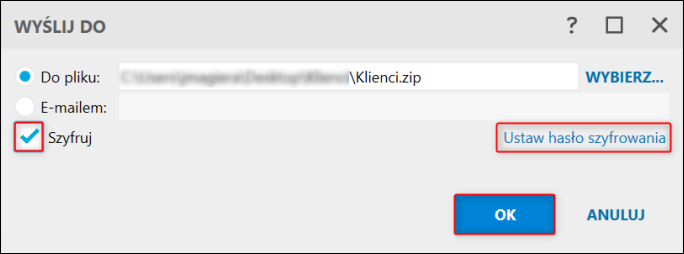

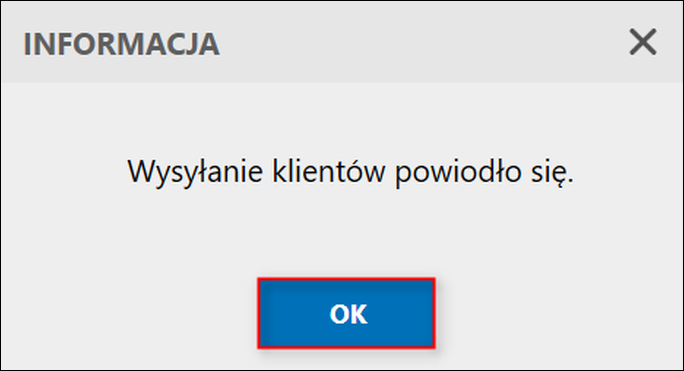
9. Wpisać w wyszukiwarce Parametry komunikacji, następnie z górnego menu wybrać Popraw.
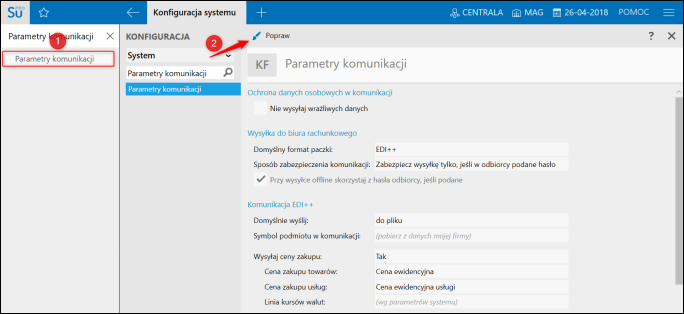
10. W sekcji Komunikacja EDI++ ustalić parametr Szyfruj plik na Tak oraz wpisać Domyślne hasło szyfrowania. Przycisk Zapisz zatwierdzi wprowadzone zmiany.
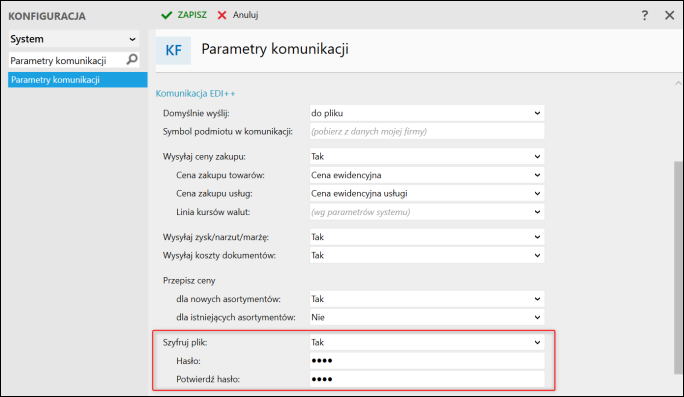
W podmiocie docelowym należy:
1. Przejść do modułu Klienci, następnie kliknąć górne menu Komunikacja, po czym wybrać Dodaj na podstawie.
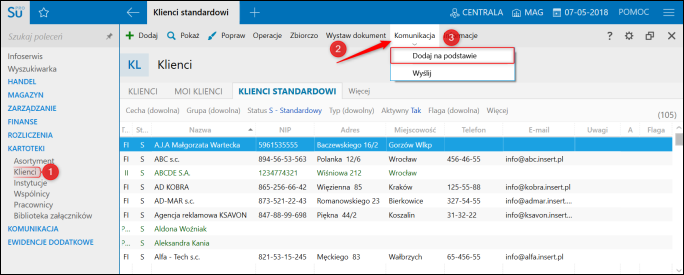
2. Sekcja Klienci w oknie Dodaj na podstawie umożliwia ustawienie:
-
Sposobu synchronizacji – w którym można zdecydować, czy identyfikacja danych klientów ma się odbywać po symbolu klienta, czy po nr NIP.
-
Działania synchronizacji – w polu tym użytkownik może sprecyzować, w jaki sposób dane o klientach zapisane w pliku mają zostać połączone z danymi istniejącymi w programie. Dostępne możliwości to określenie, że z pliku mają zostać dodane tylko nowe pozycje lub ma nastąpić tylko aktualizacja danych w istniejących pozycjach, lub dodawanie nowych i aktualizacja istniejących.
Po wybraniu parametrów należy wczytać plik poprzez kliknięcie Wczytaj.
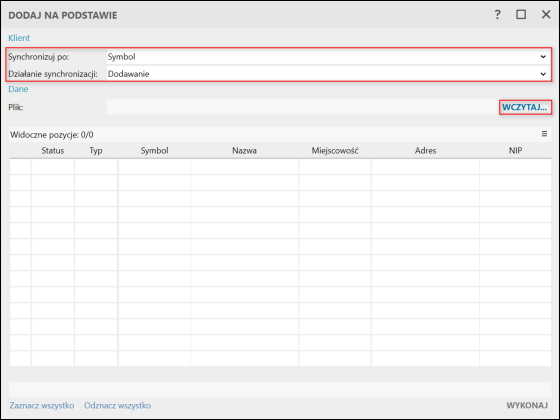
3. Wyświetli się okno dialogowe, w którym trzeba wskazać plik w formacie EDI++ lub zip i kliknąć Otwórz.
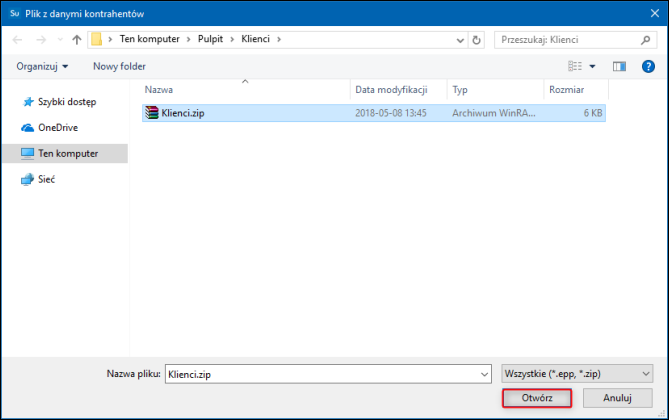
4. W przypadku zaszyfrowanego pliku program poprosi o hasło, które należy wpisać i zatwierdzić przyciskiem OK. Istnieje możliwość ustawienia na stałe Domyślnego hasła odbioru w Parametrach komunikacji (konfiguracja od kroku 8).
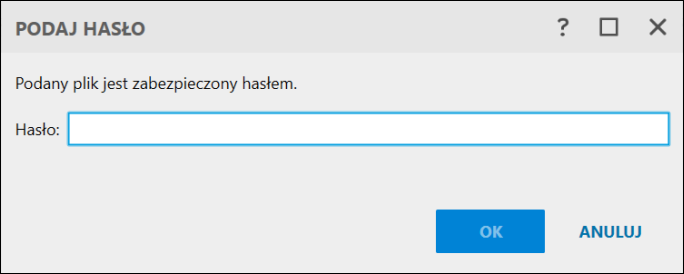
5. Program wczyta zawartość pliku oraz wyświetli ją na liście. Użytkownik może zdecydować czy chce wprowadzić pojedynczych klientów do programu, czy wszystkich, którzy znajdowali się w pliku. Przycisk Wykonaj rozpocznie procedurę wprowadzania kartotek do bazy danych.
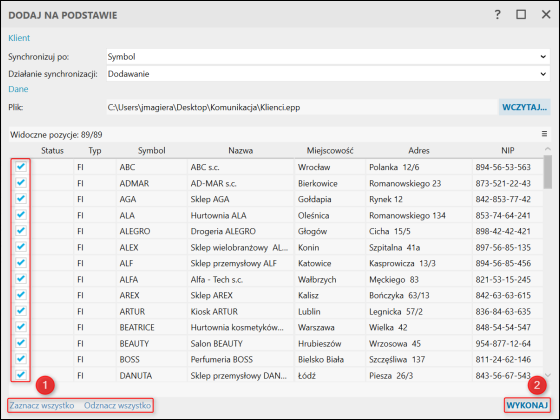
5. Wyświetli się informacja dotycząca, czy program zaimportował klientów.
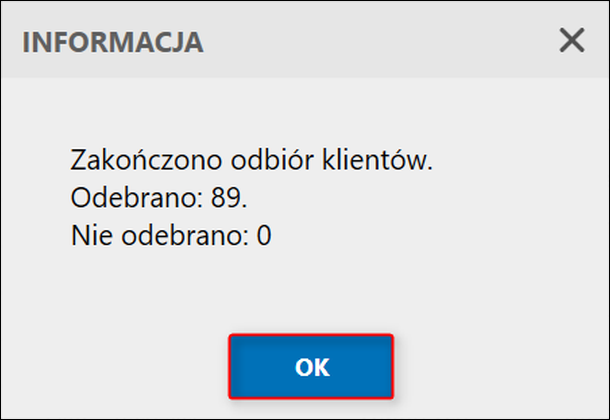
6. Po zatwierdzeniu komunikatu przyciskiem OK okno można zamknąć klikając w X.
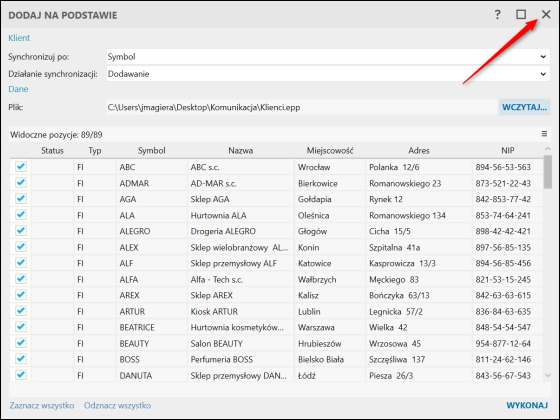
8. W celu ustawienia Domyślnego hasła odbioru należy wpisać w wyszukiwarce Parametry komunikacji, następnie z górnego menu wybrać Popraw.